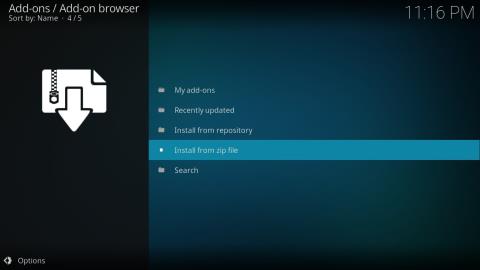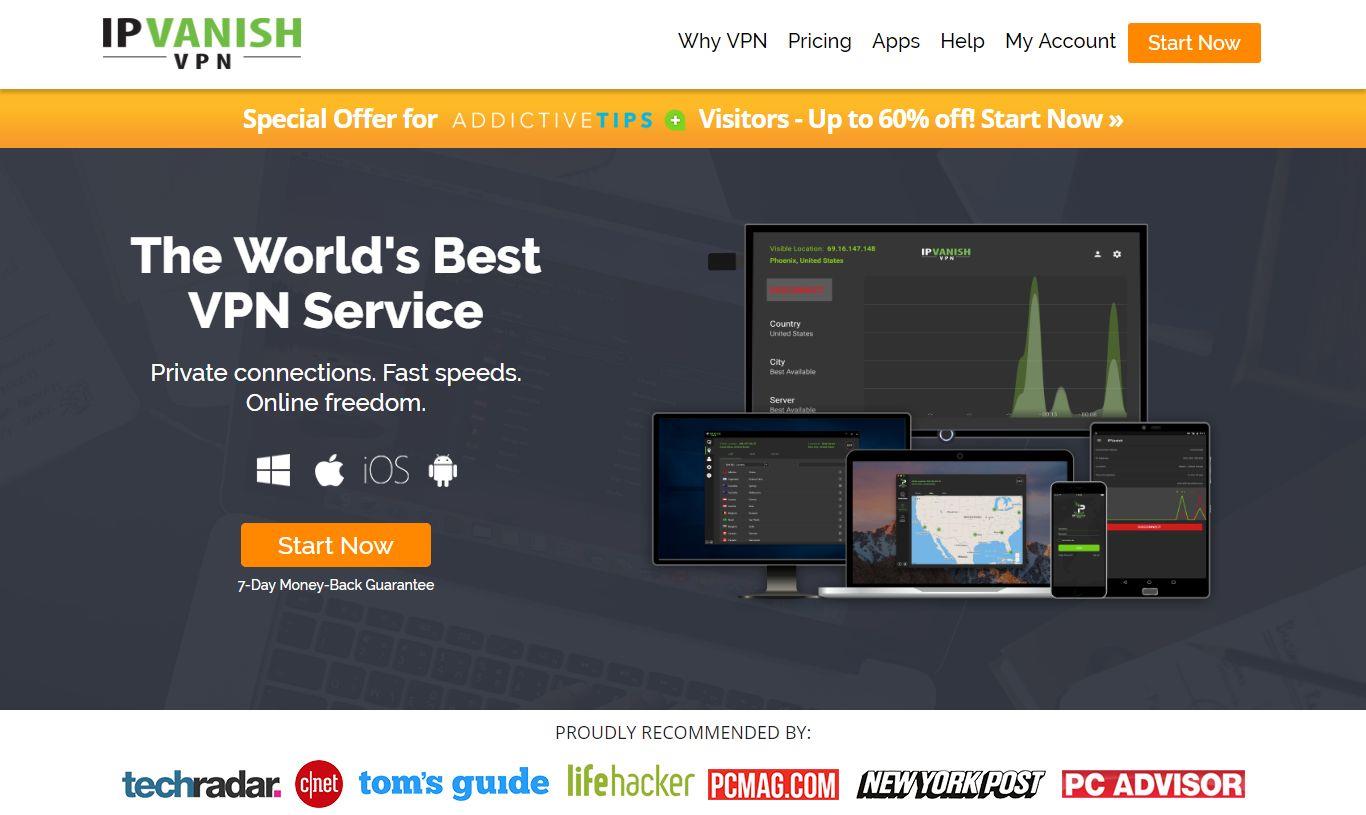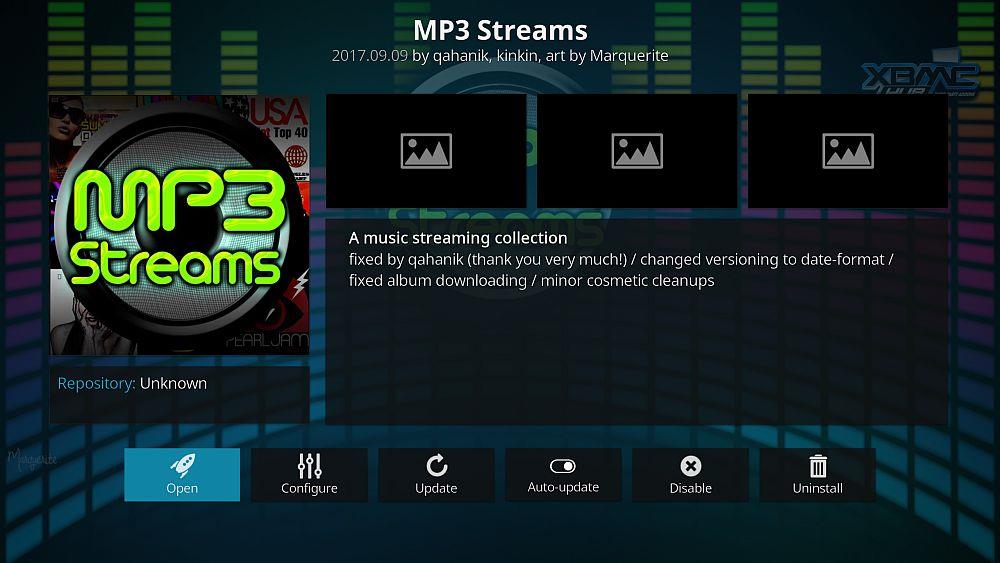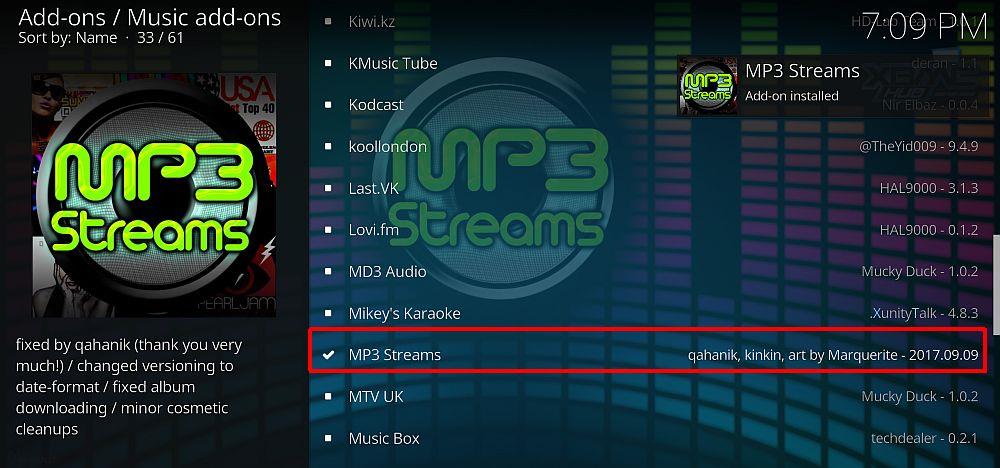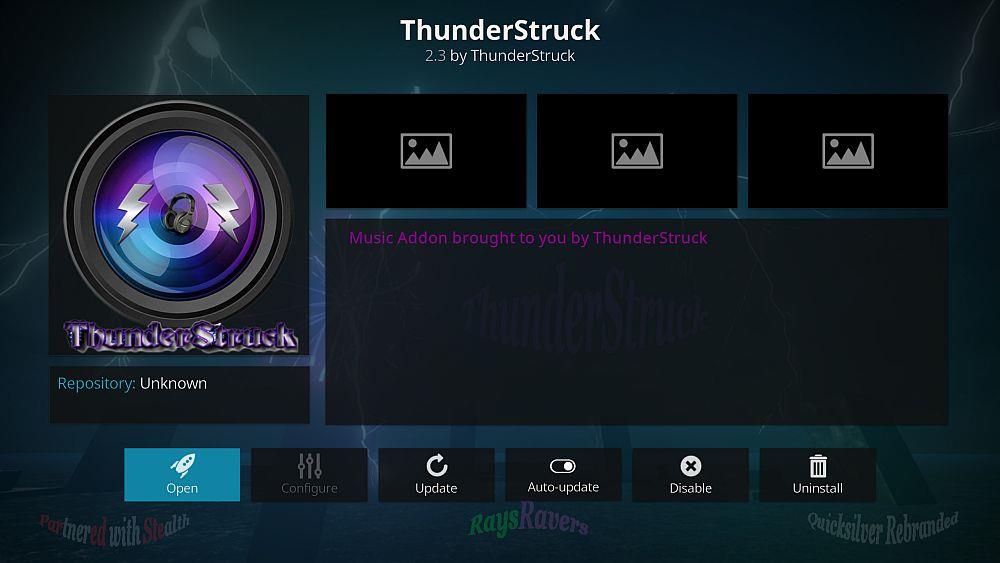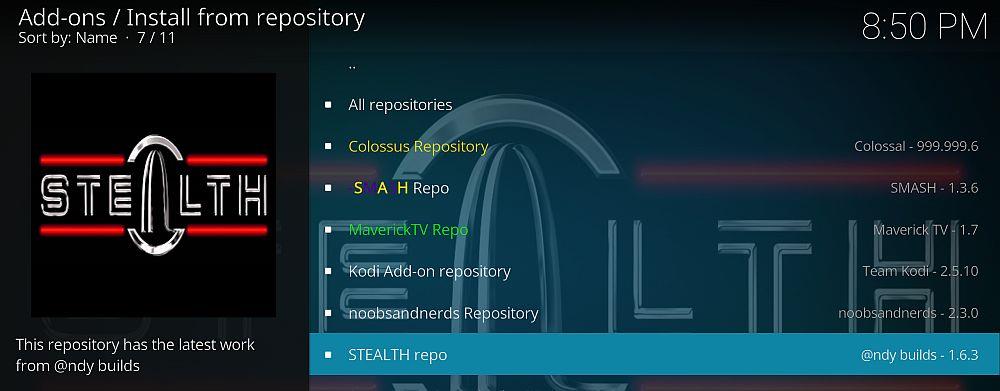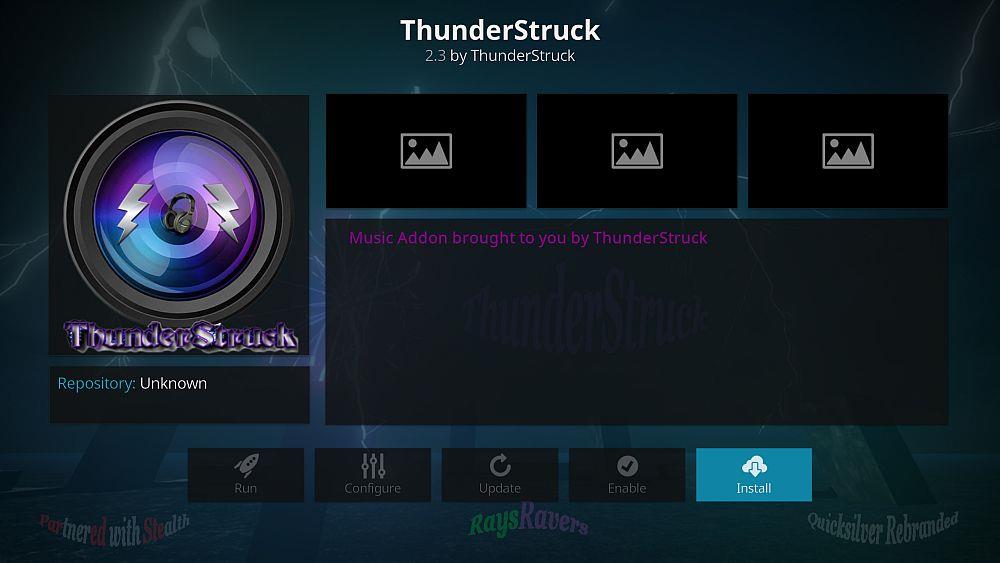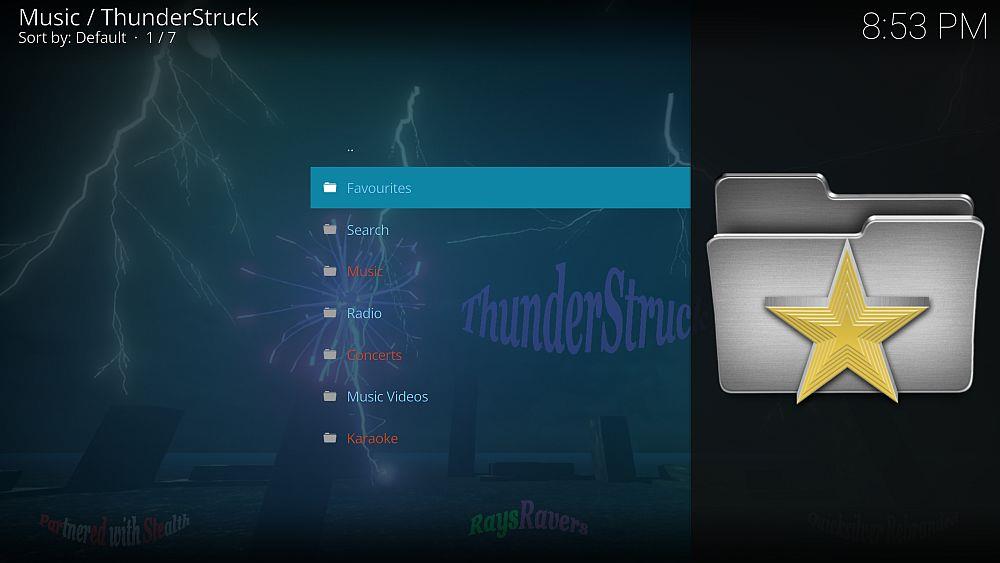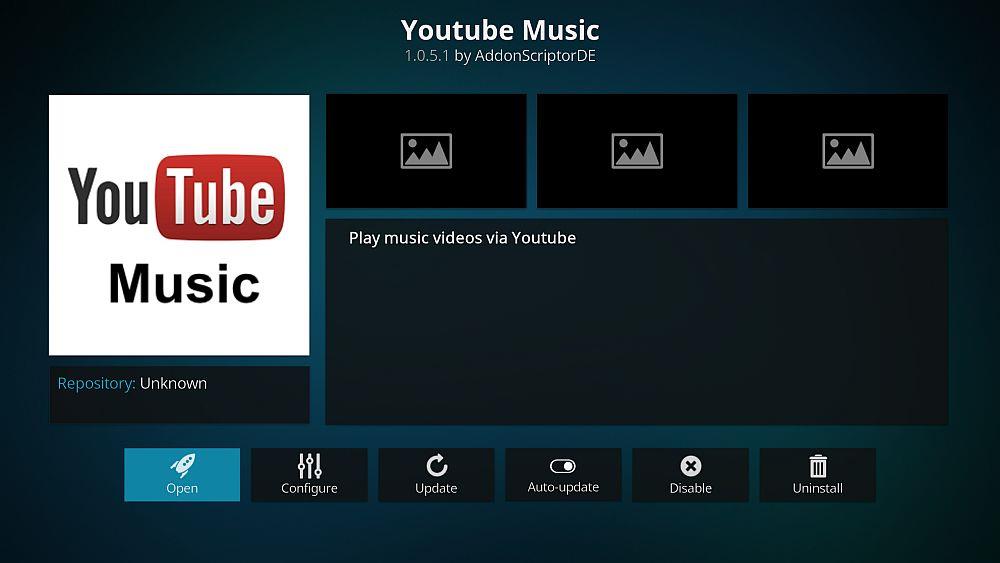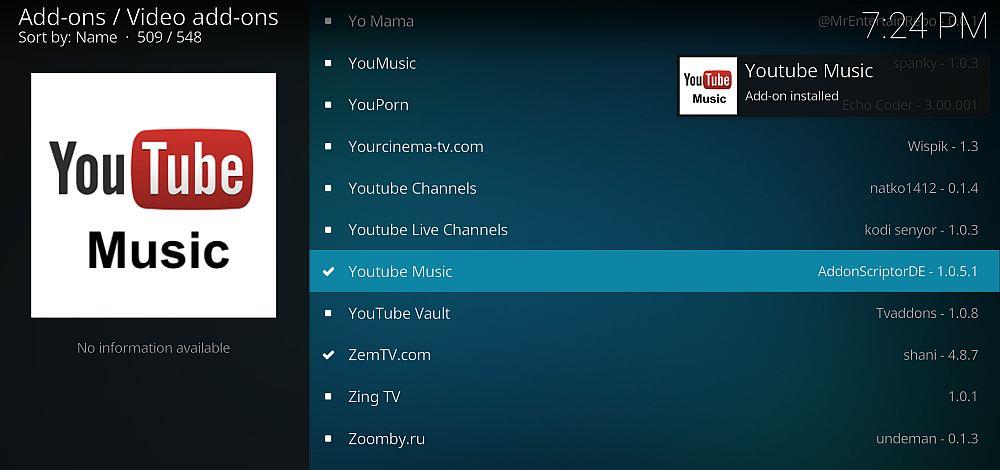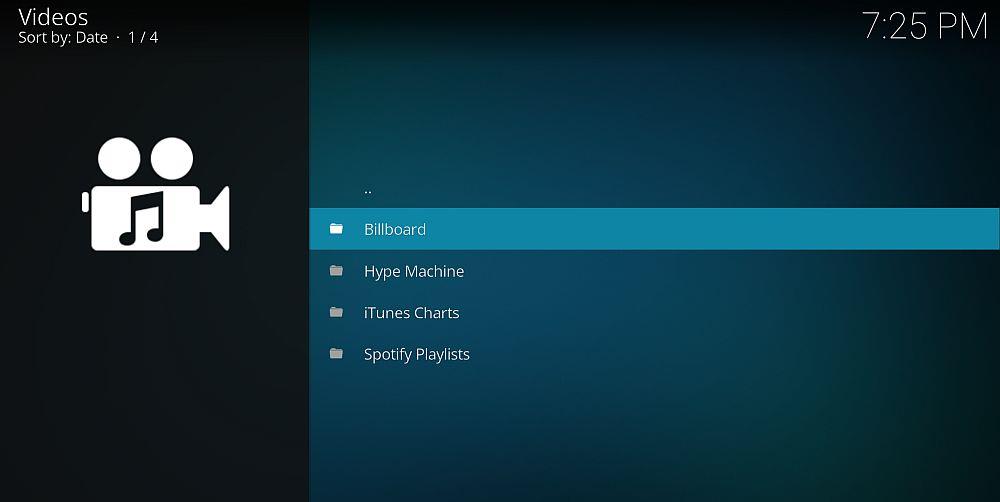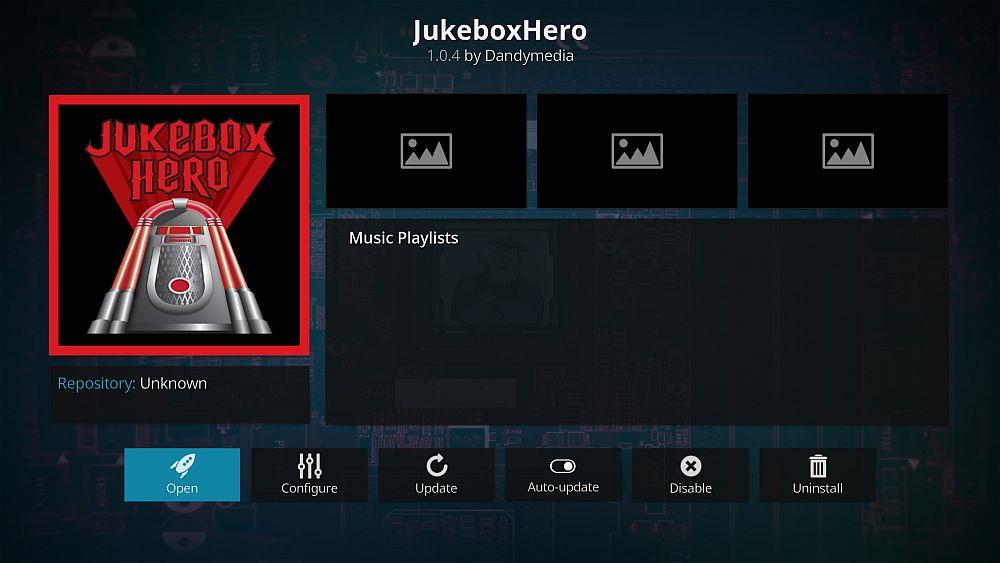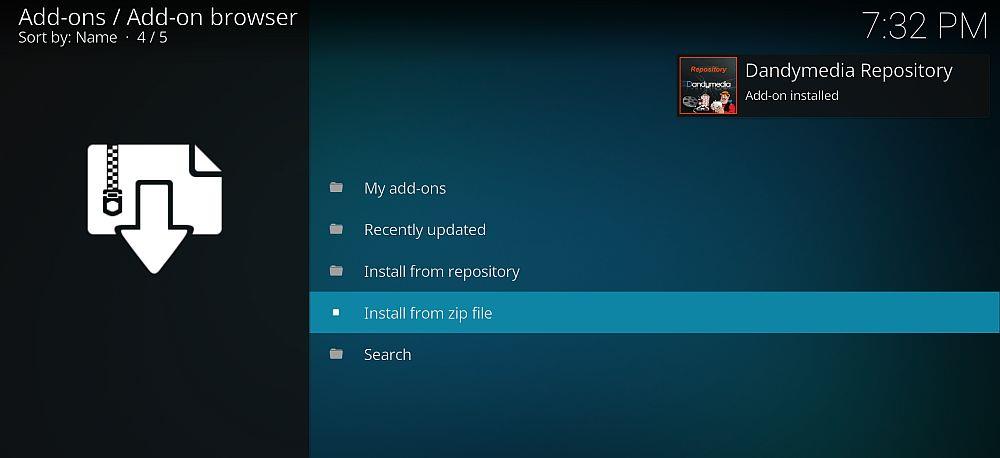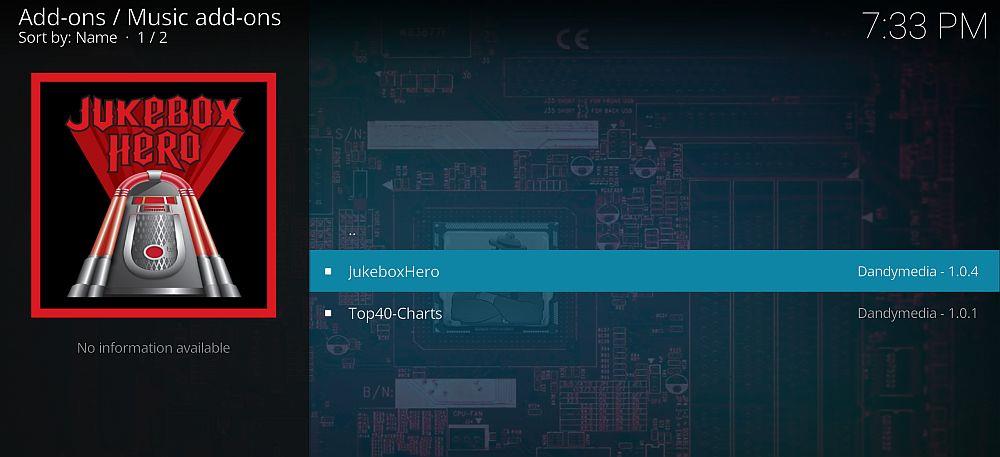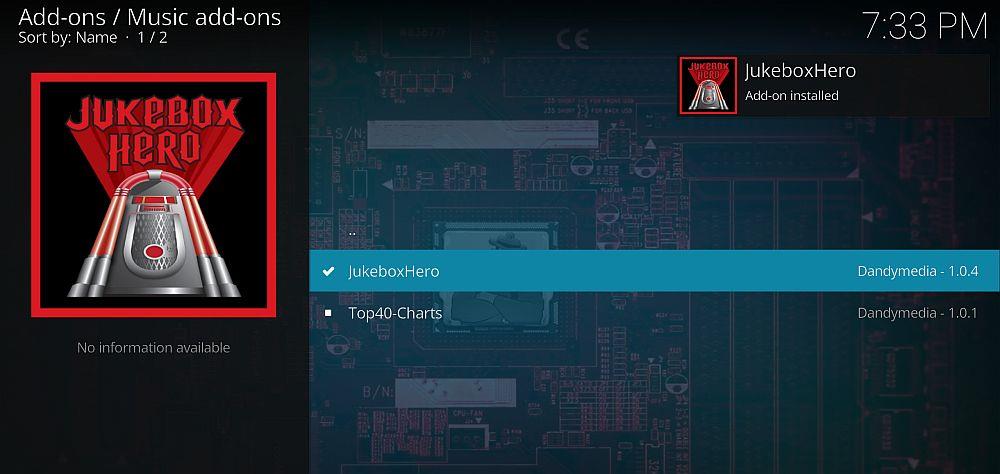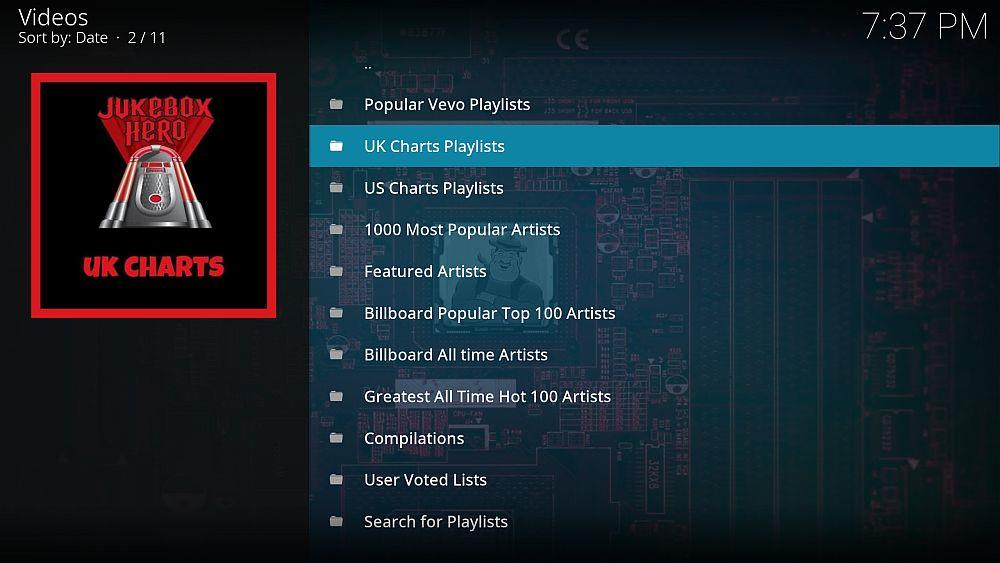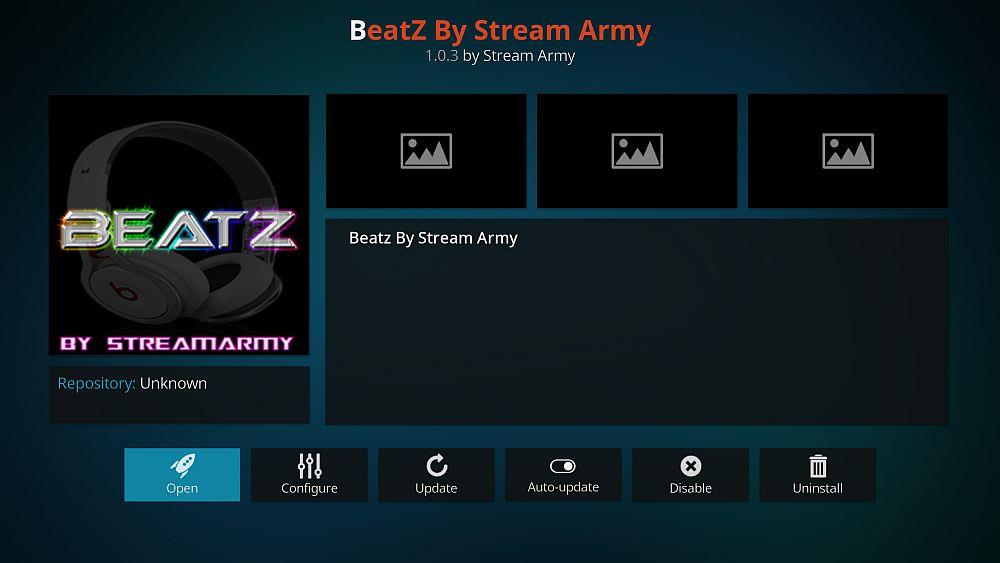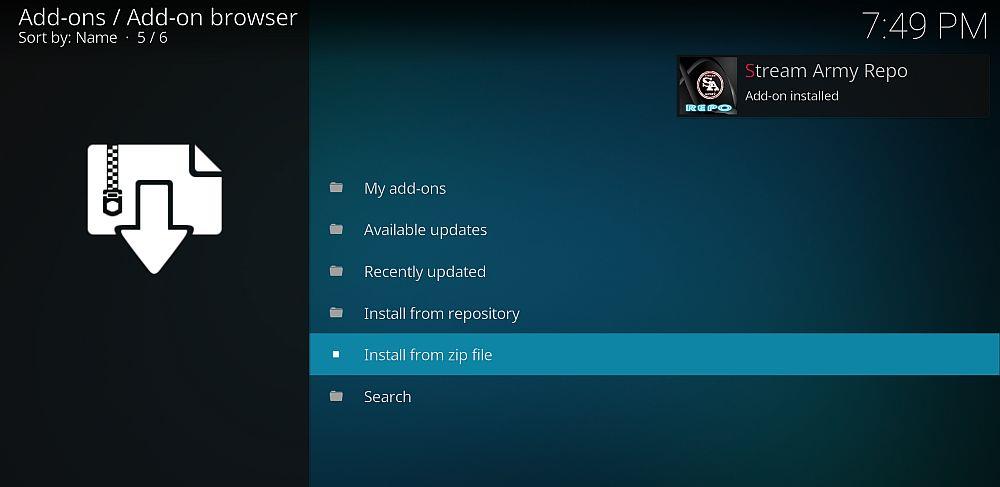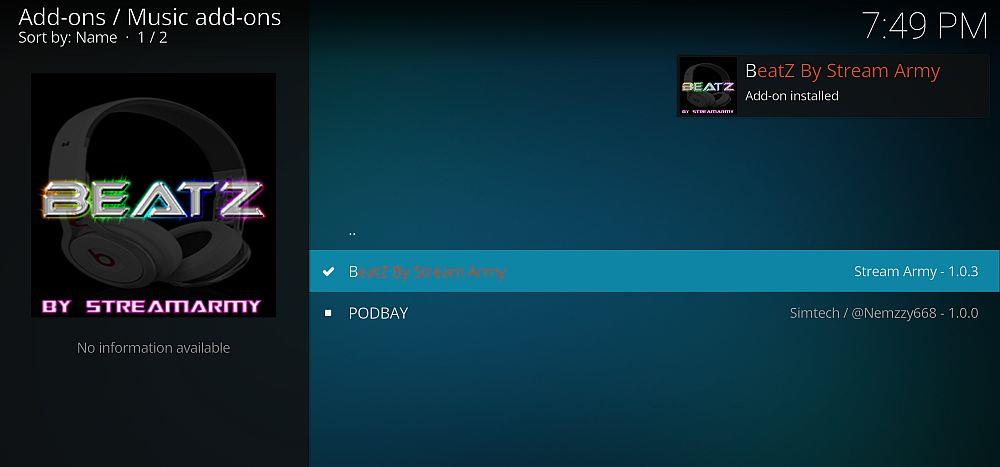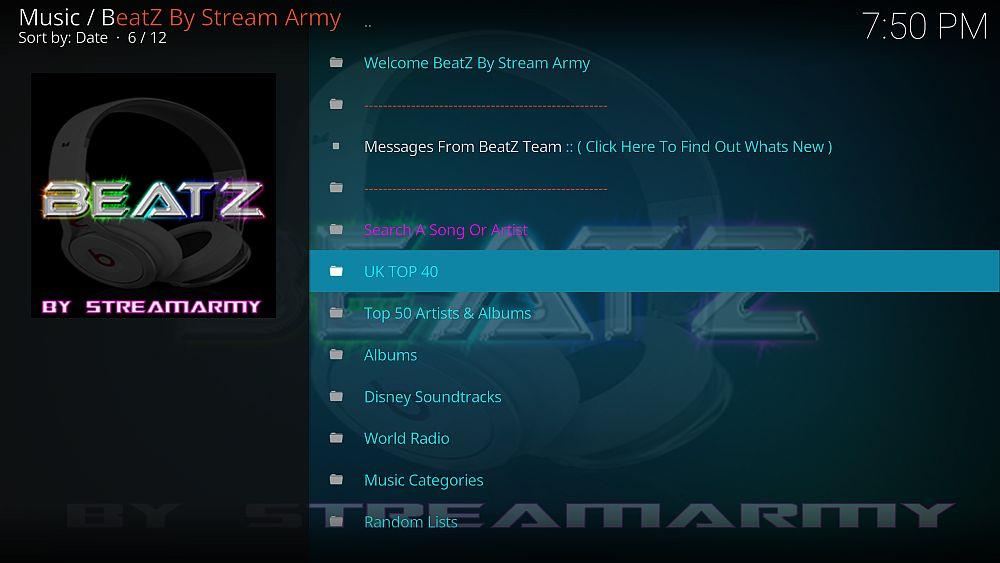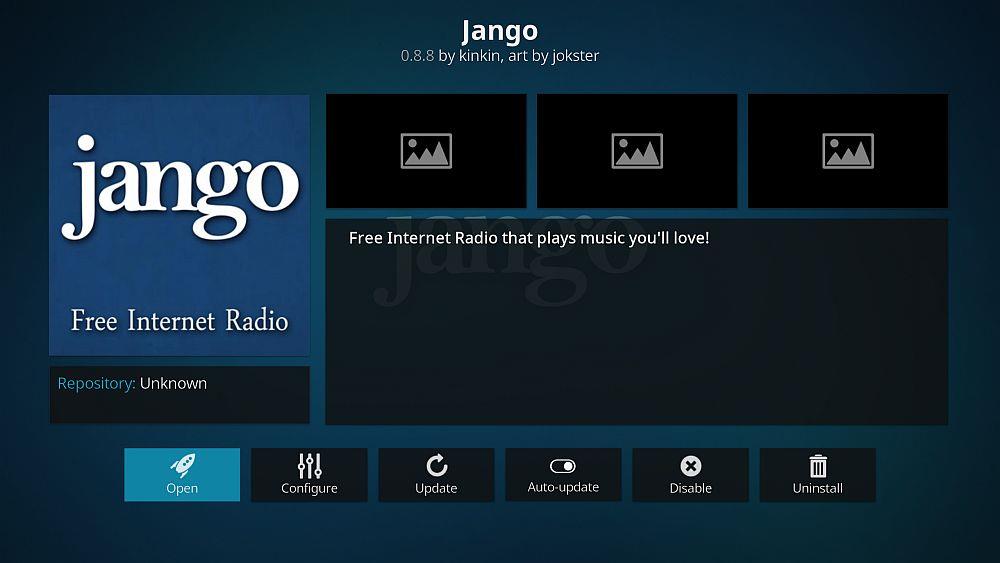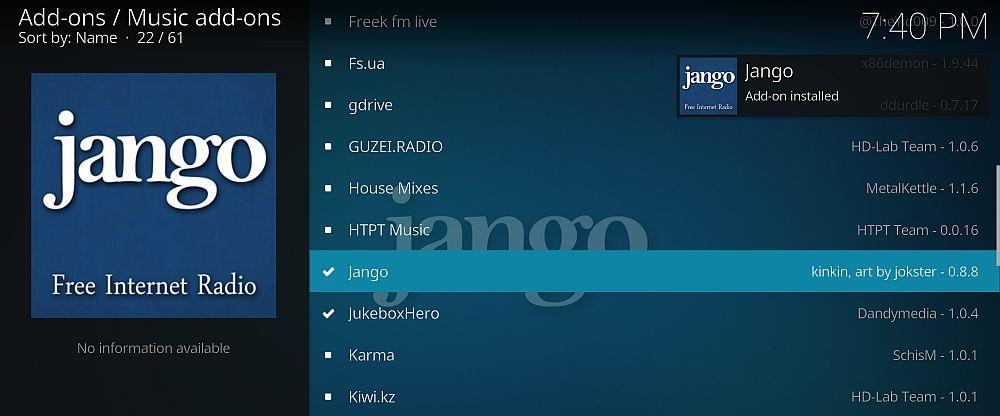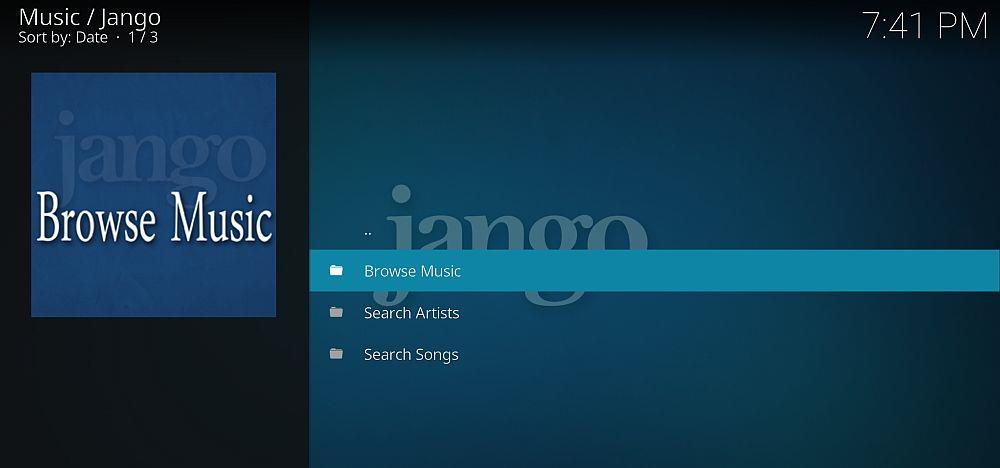Pe lângă faptul că este util pentru organizarea bibliotecii de filme și transmiterea de emisiuni TV sau alt conținut, software-ul Kodi Media Center poate fi folosit și pentru redarea muzicii. Dacă ați căutat un player muzical alternativ pentru a transmite muzică în flux pe internet, citiți mai departe în timp ce discutăm despre cele mai bune suplimente Kodi pentru muzică .

Înainte de a continua
Înainte de a ajunge la suplimente, mai întâi trebuie să luăm în considerare importanța securității atunci când folosim Kodi. Deși software-ul Kodi în sine este complet legal de utilizat , unele suplimente sunt create de dezvoltatori terți și, prin urmare, există într-o zonă gri legală. Utilizarea acestor suplimente printr-o conexiune la internet nesecurizată este riscantă, deoarece vă pot permite să accesați ilegal conținut protejat prin drepturi de autor, pentru care ați putea fi urmărit penal sau amendat. Pentru a evita orice probleme legale atunci când utilizați Kodi, vă sugerăm insistent să obțineți un VPN înainte de a instala suplimente.
Vă recomand��m IPVanish
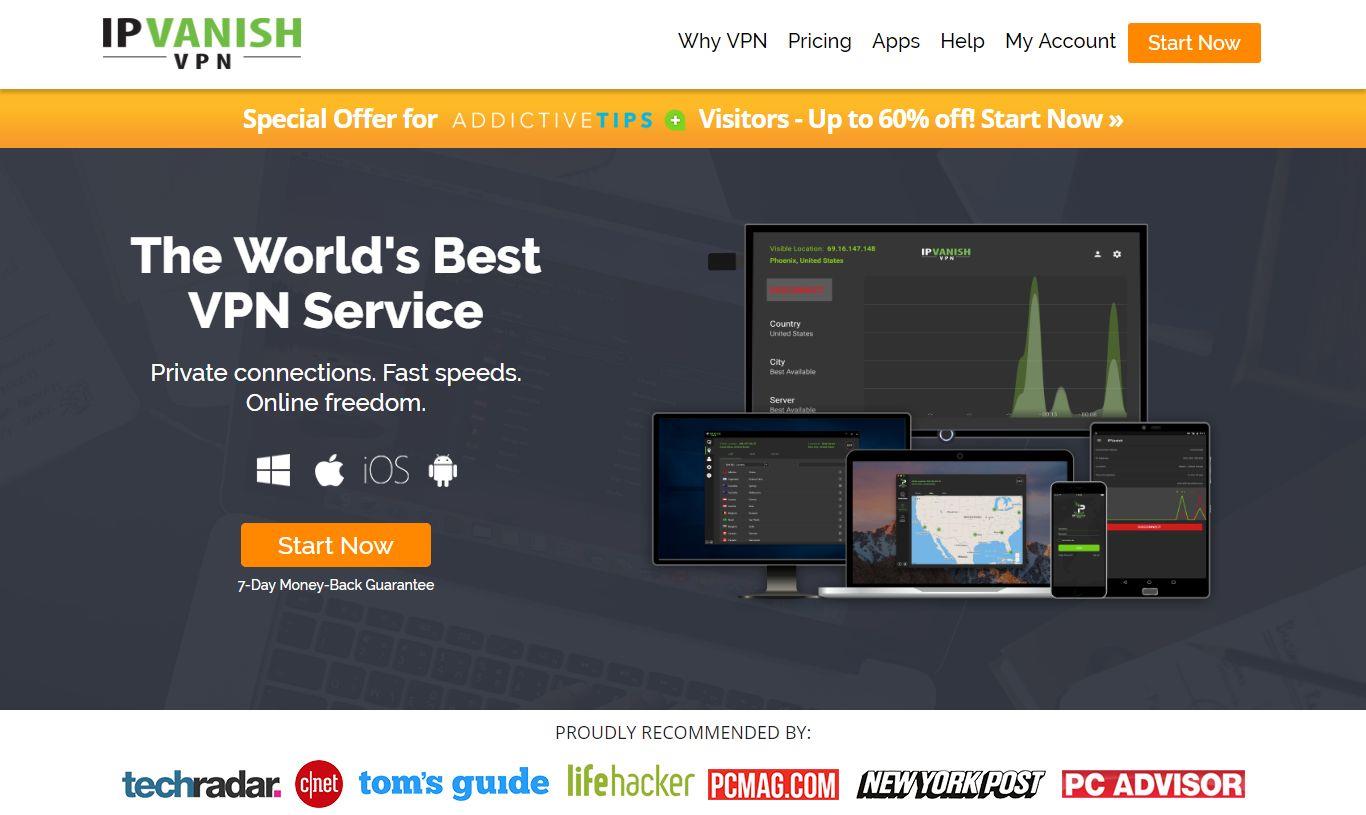
VPN-ul pe care îl recomandăm pentru utilizare cu Kodi este IPVanish . Are o serie de caracteristici care îl fac cea mai bună alegere pentru a vă proteja securitatea:
- O mulțime de servere în multe țări, așa că puteți găsi întotdeauna un server unde aveți nevoie.
- Viteze mari de conectare, astfel încât să nu fiți încetinit când navigați.
- Criptare puternică de 256 de biți pentru a vă menține în siguranță.
- Software care acceptă dispozitive PC, Mac, Android și iOS.
IPVanish oferă o garanție de returnare a banilor de 7 zile, ceea ce înseamnă că aveți o săptămână pentru a-l testa fără riscuri. Vă rugăm să rețineți că cititorii de Sfaturi pentru dependență pot economisi 60% aici pe planul anual IPVanish , reducând prețul lunar la doar 4,87 USD/lună.
Cele mai bune suplimente muzicale
Fluxuri MP3
Posibil cel mai popular supliment de muzică pentru Kodi este MP3 Streams. Are o interfață ușor de utilizat, un catalog mare de muzică disponibilă și opțiunea de a alege artiștii preferați, astfel încât să îi puteți găsi mai târziu. Din păcate, câteva melodii din catalog sunt doar mostre de 30 de secunde, mai degrabă decât melodii complete. Dacă acesta este cazul melodiilor tale preferate, s-ar putea să vrei să încerci un alt supliment muzical, cum ar fi unul dintre cele de mai jos. Dar, în afară de această mică problemă, acesta este un supliment solid care își merită statutul înalt.
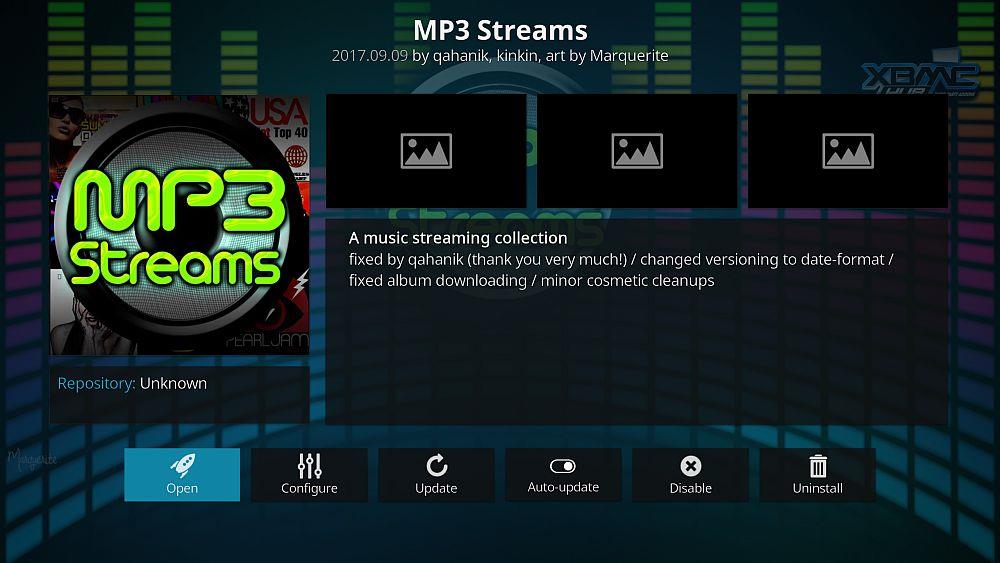
Iată cum se instalează fluxuri MP3:
- Începeți pe pagina de pornire Kodi
- Faceți clic pe pictograma setări , apoi accesați File Manager
- Faceți clic pe Adăugați sursa
- Faceți clic pe caseta unde scrie Nimic >
- Introduceți acest URL: https://kdil.co/repo/ Asigurați-vă că îl introduceți exact așa cum este scris, inclusiv https://, sau nu va funcționa
- Dați un nume sursei. Îi vom numi kdil
- Faceți clic pe OK
- Reveniți la ecranul de pornire
- Faceți clic pe Suplimente
- Faceți clic pe pictograma care arată ca o casetă deschisă
- Faceți clic pe Instalare din fișierul zip
- Faceți clic pe kdil , apoi pe kodil.zip
- Așteptați un moment și veți vedea o notificare odată ce sursa a fost instalată

- Faceți clic pe Instalare din depozit
- Faceți clic pe .Kodil Repository
- Faceți clic pe Suplimente muzicale , apoi derulați în jos la Fluxuri MP3 și faceți clic pe el
- Se va deschide un ecran care descrie suplimentul. Selectați Instalare din meniul din partea de jos
- Așteptați un moment și veți vedea o notificare odată ce suplimentul a fost instalat
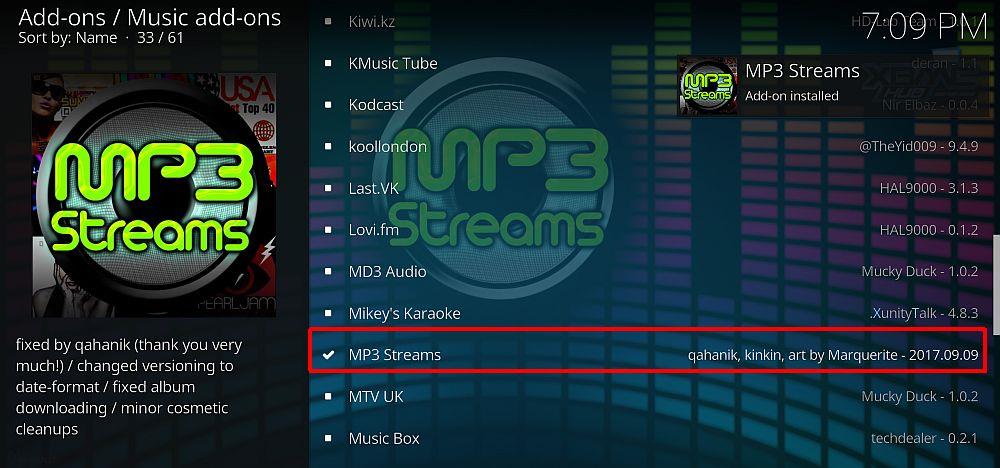
Pentru a utiliza acest supliment:
- Începeți pe pagina de pornire Kodi
- Accesați Suplimente
- Accesați suplimentele Muzică
- Faceți clic pe pictograma Fluxuri MP3
- Acum veți vedea categorii precum Top albume, Albume noi și Topuri Billboard . Există, de asemenea, categorii pentru căutarea prin artiști , albume și melodii , pentru albumele, artiștii și melodiile dvs. preferate .
- Categoria Căutare artiști este cea mai rapidă modalitate de a găsi ceea ce doriți. Introduceți numele unui artist în caseta de căutare și după o secundă va apărea un folder cu numele acestuia. Faceți clic pe folder și veți găsi în interior dosare separate pentru fiecare dintre albumele lor. Selectați un album și puteți alege fie să răsfoiți melodiile individual, fie să redați albumul complet.
- Când selectați melodia sau albumul, așteptați o secundă până se încarcă. Acest lucru poate dura un moment, dar odată ce fluxul începe, va fi rapid și de încredere.
- Puteți continua să răsfoiți în timp ce se redă muzica
ThunderStruck
ThunderStruck este perfect pentru fanii muzicii rock clasice sau country din anii 80, deși are și alte genuri. ThunderStruck nu este cel mai bun add-on dacă există un anumit artist pe care îl cauți (mai ales dacă este nou sau de nișă), deoarece nu are cea mai mare selecție de artiști. Uneori, veți descoperi că lipsesc unele piese din albume.
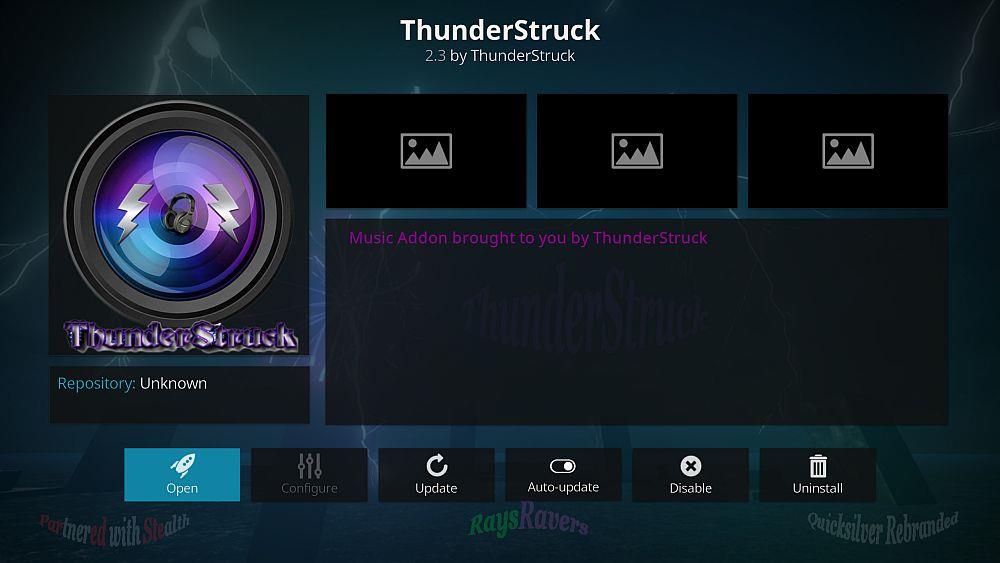
Cu toate acestea, motivul pentru care evaluăm atât de bine ThunderStruck oricum se datorează recomandărilor sale muzicale. Suplimentul este în mod clar întreținut de cineva cu o mare dragoste pentru muzică și au realizat o selecție excepțională. Dacă nu ești sigur ce vrei să asculți sau dacă cauți recomandări pentru noi artiști, atunci ThunderStruck este perfect.
Iată cum se instalează ThunderStruck :
- Începeți pe pagina de pornire Kodi
- Faceți clic pe pictograma setări , apoi accesați File Manager
- Faceți clic pe Adăugați sursa
- Faceți clic pe caseta unde scrie Nimic >
- Introduceți acest URL: https://andybuilds79.com/repo/ Asigurați-vă că îl introduceți exact așa cum este scris, inclusiv https://, sau nu va funcționa
- Dați un nume sursei. Îi vom numi Andy
- Faceți clic pe OK
- Reveniți la ecranul de pornire
- Faceți clic pe Suplimente
- Faceți clic pe pictograma care arată ca o casetă deschisă
- Faceți clic pe Instalare din fișierul zip
- Faceți clic pe andy , apoi pe repository.stealth.zip
- Așteptați un moment și veți vedea o notificare odată ce sursa a fost instalată
- Faceți clic pe Instalare din depozit
- Faceți clic pe STEALTH repo
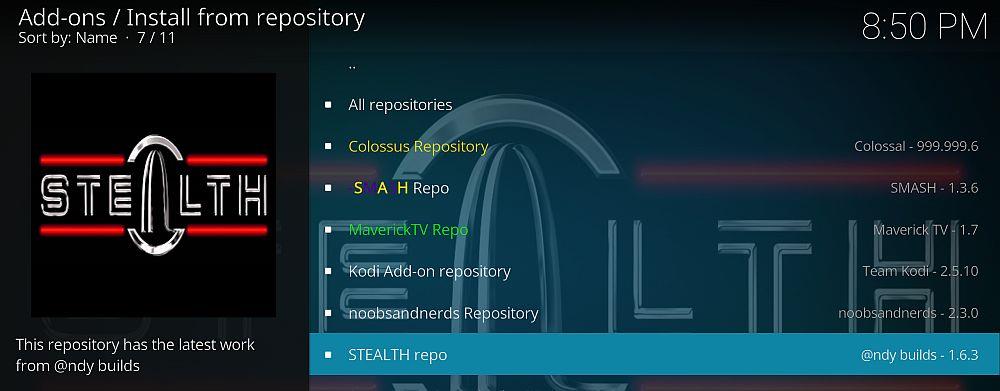
- Faceți clic pe Add-ons de muzică , apoi faceți clic pe ThunderStruck
- Se va deschide un ecran care descrie suplimentul. Selectați Instalare din meniul din partea de jos
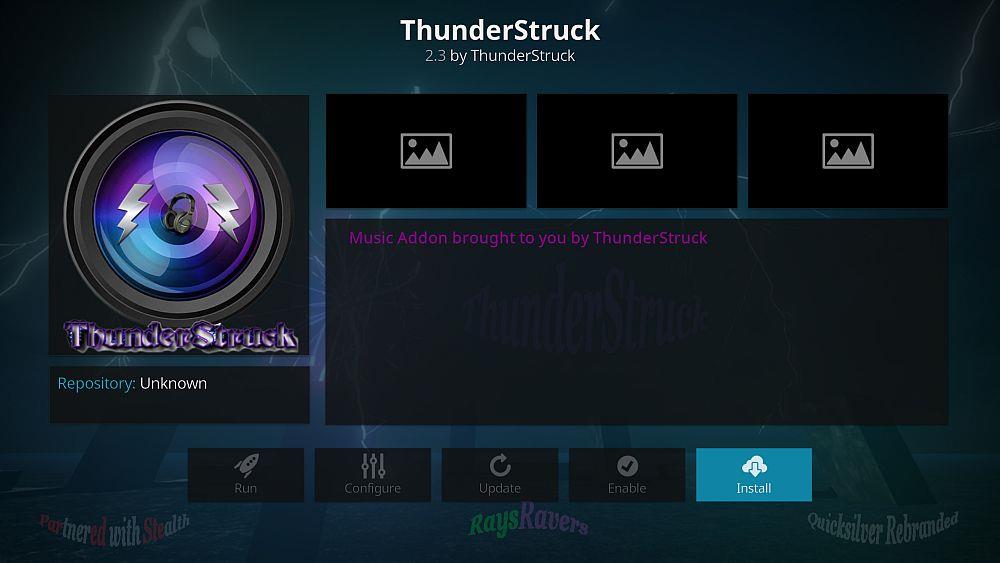
- Așteptați un moment și veți vedea o notificare odată ce suplimentul a fost instalat
Pentru a utiliza acest supliment: Începeți pe pagina de pornire Kodi
- Accesați Suplimente
- Accesați suplimentele Muzică
- Faceți clic pe pictograma ThunderStruck
- Acum veți vedea categorii precum Favorite , Căutare , Muzică , Radio , Concerte , Videoclipuri muzicale și Karaoke
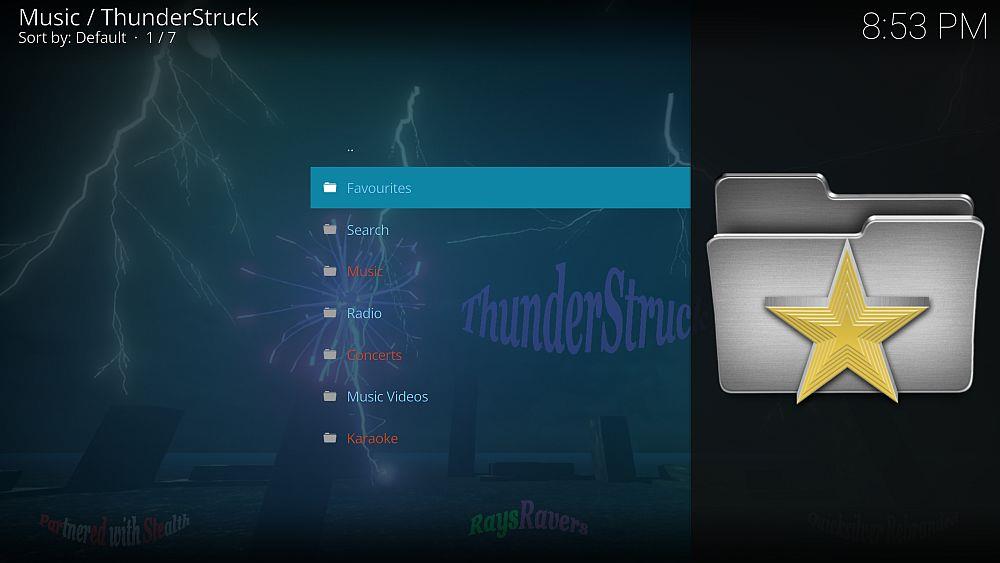
- Din păcate, funcția de căutare nu funcționează bine în acest supliment. Cel mai bine este să mergeți la secțiunea Muzică și să căutați acolo
- În secțiunea Muzică veți găsi categorii precum Back to the 80s sau ThunderStruck care oferă compilații selectate personal. Aceste categorii sunt unele dintre cele mai bune conținuturi muzicale organizate pe care le veți găsi pe Kodi, așa că răsfoiți și bucurați-vă!
- Odată ce faceți clic pe o melodie, aceasta va începe imediat. Fluxurile sunt rapide și de încredere
Muzica pe YouTube
YouTube este un site web pe care probabil îl utilizați deja pentru a asculta muzică și a viziona videoclipuri muzicale. Acum, acest supliment simplu vă permite să vizionați aceste videoclipuri prin Kodi. Un mare avantaj al acestui supliment este că, deoarece extrage date de pe YouTube, videoclipurile sunt întotdeauna de o calitate extrem de înaltă, iar fluxurile sunt rapide și fiabile.
Acest supliment este cel mai bun pentru melodiile noi și muzica pop, mai degrabă decât pentru clasicele mai vechi. Dacă vrei să știi care hituri sunt cele mai mari melodii de pe scena pop chiar acum, atunci acesta este suplimentul pentru tine.
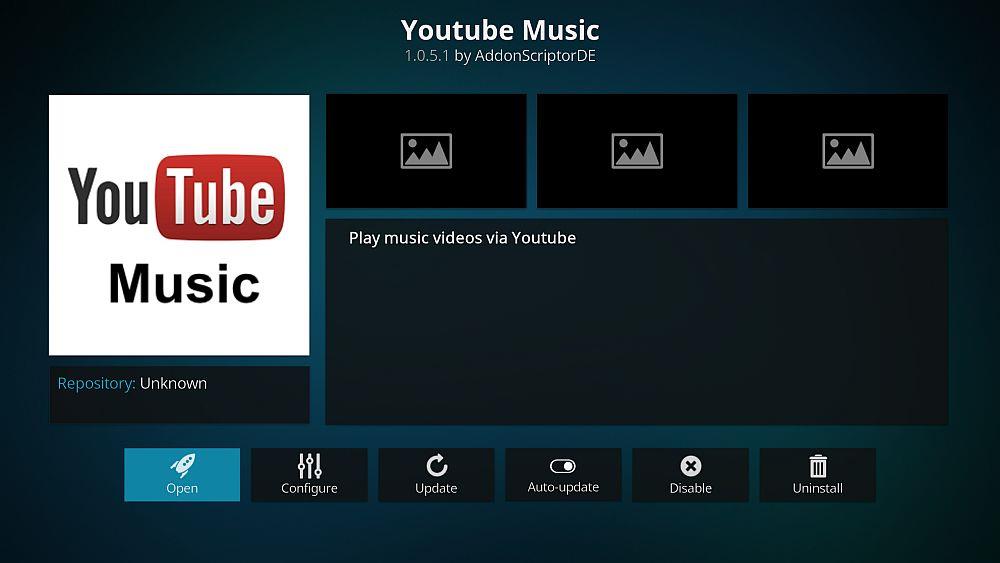
Iată cum se instalează Youtube Music:
- Mai întâi gândiți-vă că trebuie să instalați depozitul Kodil ( îl aveți mai sus, l-am instalat pentru suplimentul MP3 Streams )
- Faceți clic pe Instalare din depozit
- Faceți clic pe .Kodil Repository
- Faceți clic pe Muzică Add-ons , apoi derulați în jos la Youtube Music și faceți clic pe el
- Se va deschide un ecran care descrie suplimentul. Selectați Instalare din meniul din partea de jos
- Așteptați un moment și veți vedea o notificare odată ce suplimentul a fost instalat
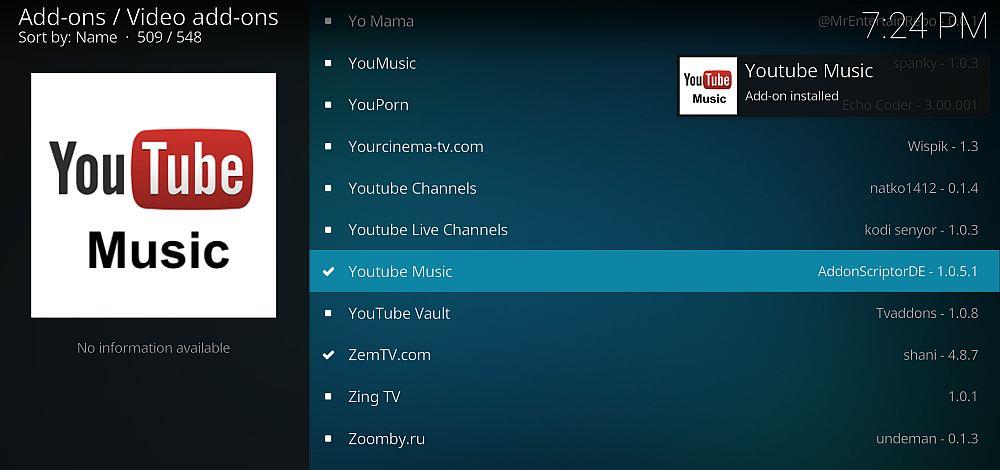
Pentru a utiliza acest supliment:
- Începeți pe pagina de pornire Kodi
- Accesați Suplimente
- Accesați suplimentele Muzică
- Faceți clic pe pictograma Youtube Music
- Acum veți vedea categorii precum Billboard , Hype Machine , iTunes Charts și Spotify Playlists
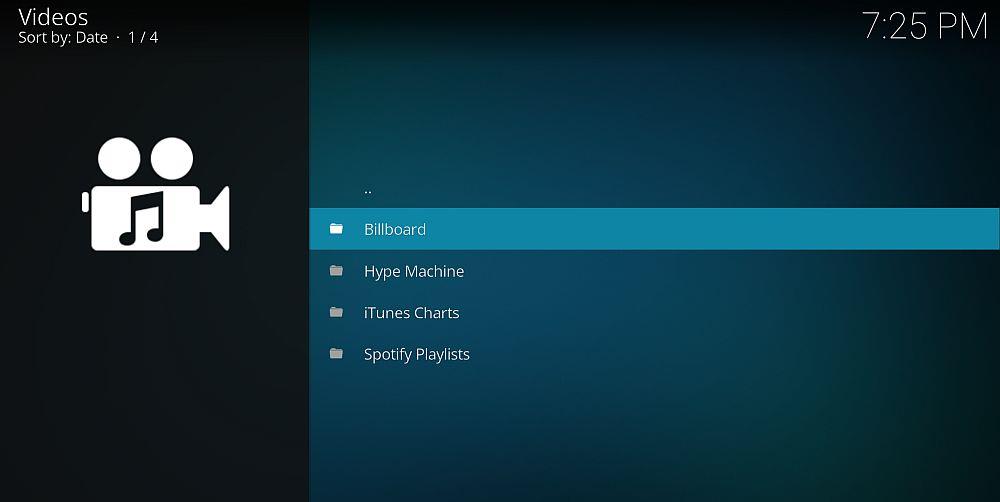
- Nu există nicio funcție de căutare, dar puteți naviga printre categorii. Secțiunea Billboard este un loc bun pentru a găsi cele mai noi videoclipuri muzicale și, odată ce faceți clic pe acestea, veți vedea opțiuni pentru Hot 100, Trending 140, Genuri și multe altele. Găsiți o melodie pe care doriți să o vizionați și faceți clic pe titlu
- Când selectați pentru prima dată o melodie, veți găsi un expert de configurare. Faceți clic pentru a confirma. Trebuie să faci asta o singură dată
- Odată ce faceți clic pe o melodie, videoclipul muzical va începe difuzarea
Jukebox Hero
JukeBox Hero este un supliment care este util pentru redarea listelor de redare complete, de exemplu dacă aveți prieteni de vizitat și doriți să setați o listă de redare generală care să fie redată în fundal. Va reda videoclipuri muzicale pentru cele mai vândute și cele mai populare melodii. Încă o dată, acest lucru este mai bun pentru muzica pop și alte genuri populare decât pentru muzica clasică sau de nișă.
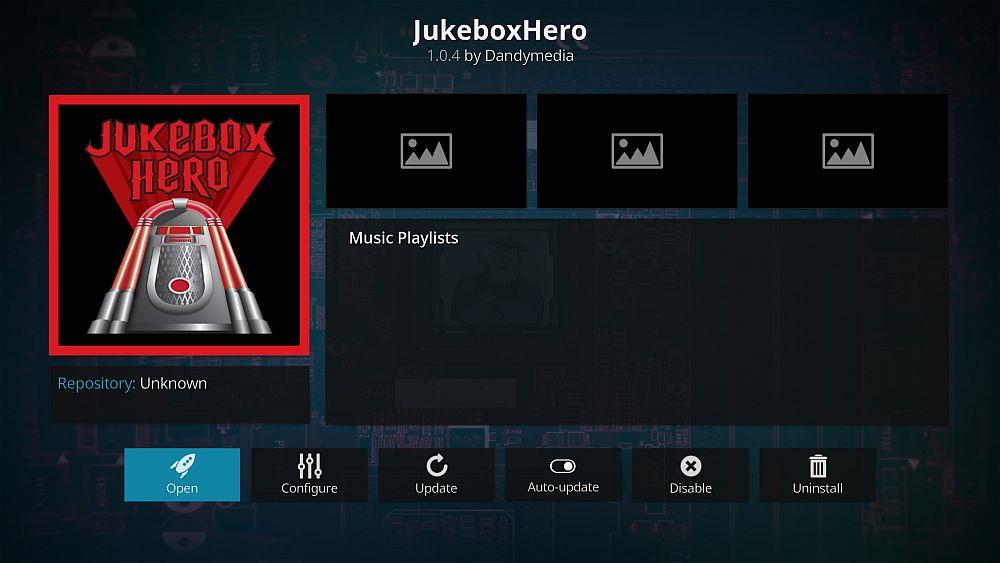
Cum se instalează Jukebox Hero:
- Începeți pe pagina de pornire Kodi
- Faceți clic pe pictograma setări , apoi accesați File Manager
- Faceți clic pe Adăugați sursa
- Faceți clic pe caseta unde scrie Nimic >
- Introduceți acest URL: https://dandymedia.club/repo/ Asigurați-vă că îl introduceți exact așa cum este scris, inclusiv https://, sau nu va funcționa
- Dați un nume sursei. Îi vom numi dandy
- Faceți clic pe OK
- Reveniți la ecranul de pornire
- Faceți clic pe Suplimente
- Faceți clic pe pictograma care arată ca o casetă deschisă
- Alegeți directorul dandy
- Găsiți fișierul numit repository.dandymedia.zip și faceți clic pe el
- Așteptați un moment și veți vedea o notificare odată ce sursa a fost instalată
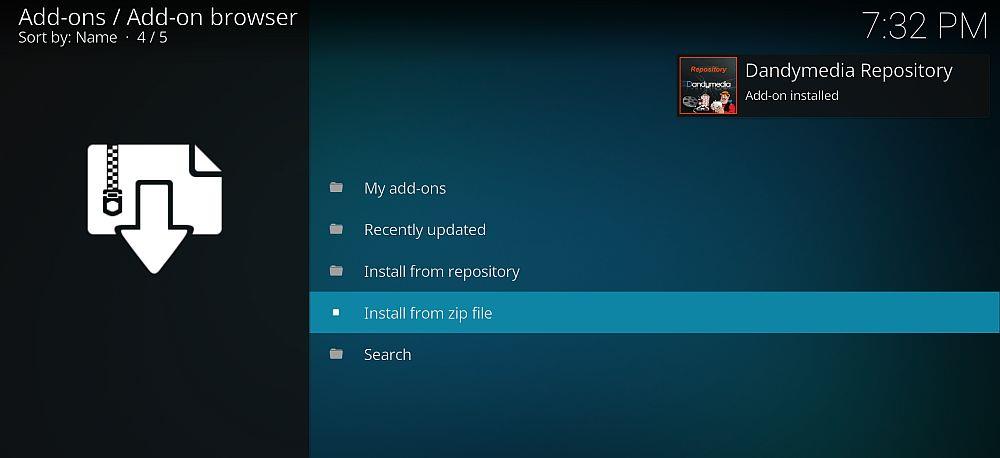
- Faceți clic pe Instalare din depozit
- Faceți clic pe Dandymedia Repository
- Faceți clic pe Music Add-ons , apoi derulați în jos la Jukebox Hero și faceți clic pe el
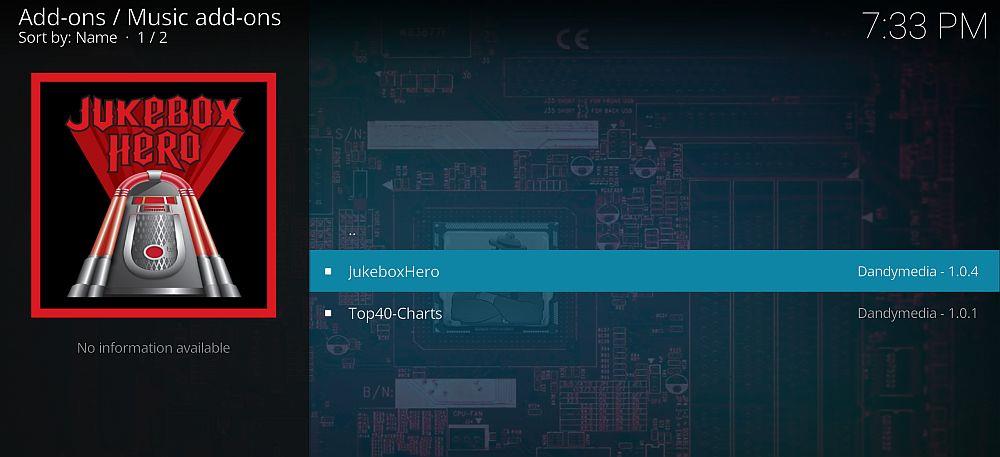
- Se va deschide un ecran care descrie suplimentul. Selectați Instalare din meniul din partea de jos
- Așteptați un moment și veți vedea o notificare odată ce suplimentul a fost instalat
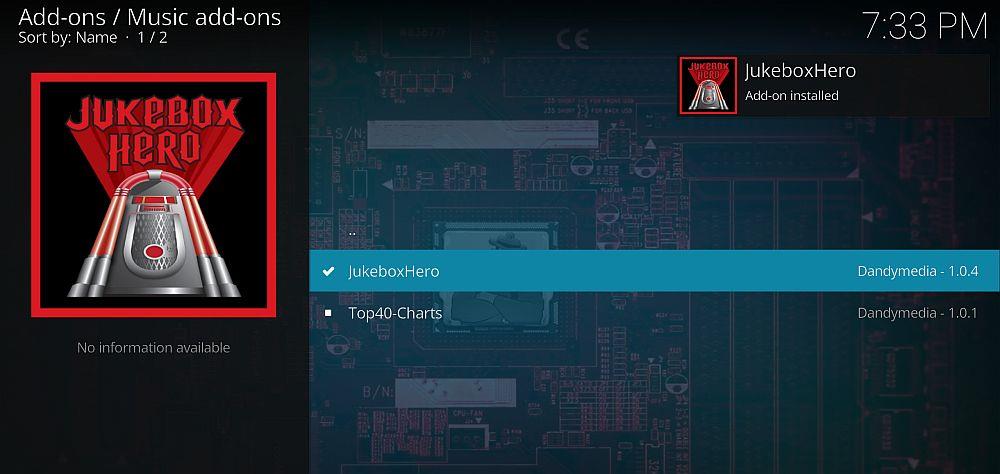
Pentru a utiliza acest supliment:
- Începeți pe pagina de pornire Kodi
- Accesați Suplimente
- Accesați suplimentele Muzică
- Faceți clic pe pictograma JukeboxHero
- Acum veți vedea categorii precum liste de redare Vevo populare , Topuri din Marea Britanie , Topuri din SUA , Artiști populari Billboard , Complicații și multe altele
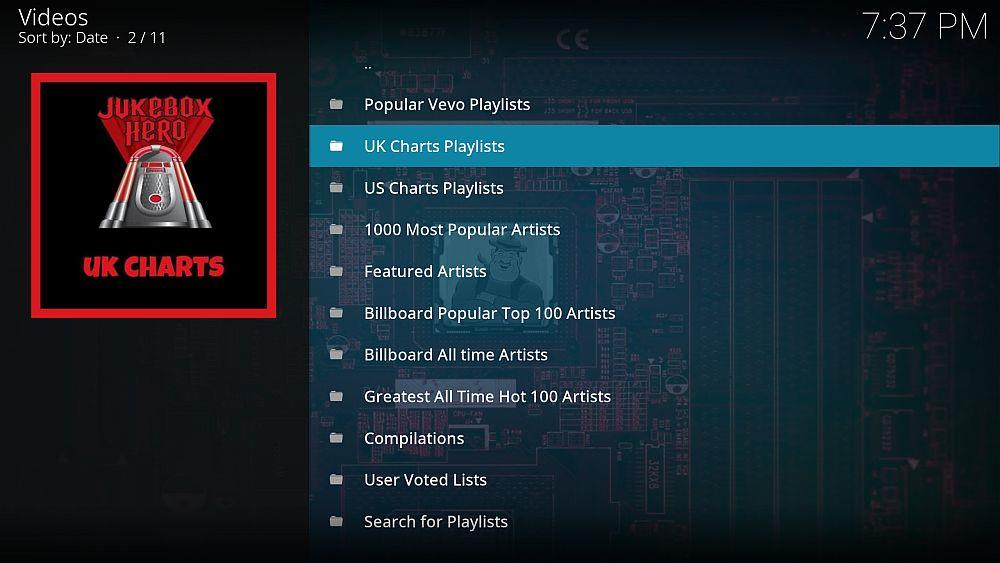
- De exemplu, faceți clic pe Lista de redare din UK Charts și veți vedea o serie de liste de redare pentru melodiile populare în prezent în Marea Britanie. Acestea vor fi bune pentru tinerii cărora le place muzica pop și vor să știe ce este în prezent în topuri. De asemenea, merită verificată și secțiunea de liste de redare Vevo populare pentru listele de redare care au fost organizate de utilizatori. Există și o funcție de căutare în partea de jos a categoriilor
- Selectați orice listă de redare și după un moment va începe să redea melodiile una după alta. Puteți răsfoi înapoi și înainte printre melodii dacă există o melodie care nu vă place
BeatZ de Stream Army
Un alt add-on popular pentru muzică este BeatZ. Acesta are un catalog mare și este bun pentru a căuta anumiți artiști. Acest lucru va reda doar melodii, nu videoclipuri muzicale, dar asta înseamnă că fluxurile se încarcă foarte rapid.
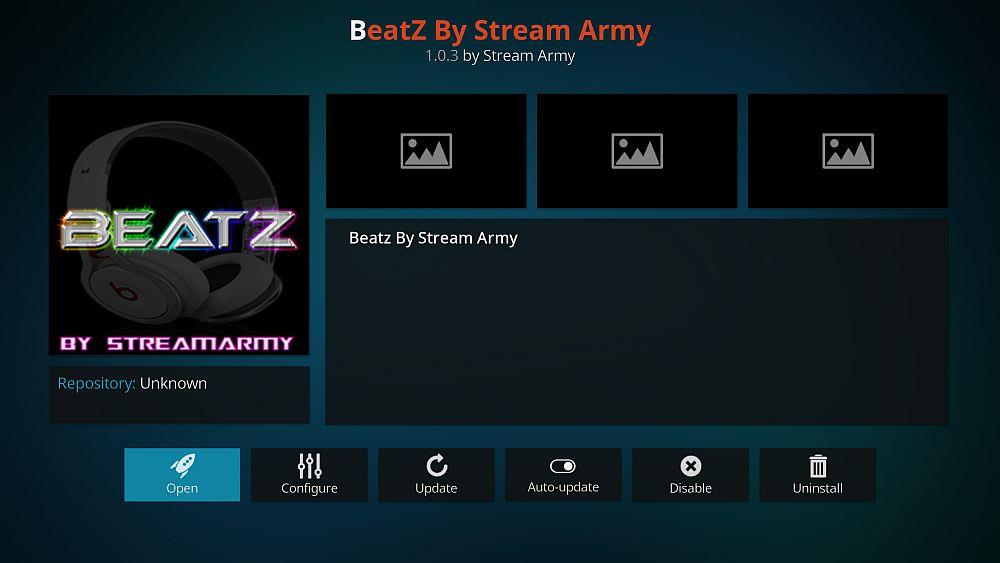
Cum se instalează BeatZ By Stream Army:
- Începeți pe pagina de pornire Kodi
- Faceți clic pe pictograma setări , apoi accesați File Manager
- Faceți clic pe Adăugați sursa
- Faceți clic pe caseta unde scrie Nimic >
- Introduceți acest URL: https://streamarmy.co.uk/repo/ Asigurați-vă că îl introduceți exact așa cum este scris, inclusiv https://, sau nu va funcționa
- Dați un nume sursei. Îi vom numi streamarmy
- Faceți clic pe OK
- Reveniți la ecranul de pornire
- Faceți clic pe Suplimente
- Faceți clic pe pictograma care arată ca o casetă deschisă
- Alegeți directorul streamarmy
- Găsiți fișierul numit repository.StreamArmy-5.1.zip și faceți clic pe el
- Așteptați un moment și veți vedea o notificare odată ce sursa a fost instalată
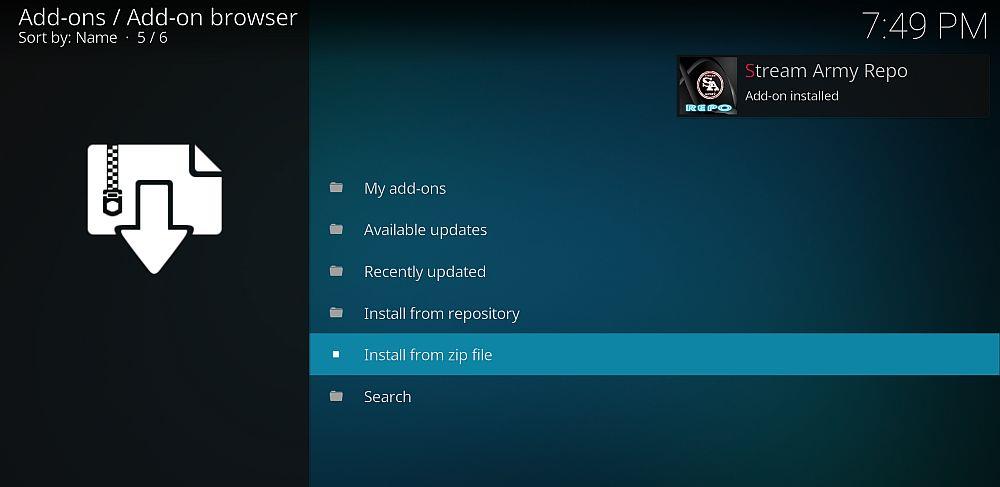
- Faceți clic pe Instalare din depozit
- Faceți clic pe Stream Army Repo
- Faceți clic pe Music Add-ons , apoi faceți clic pe BeatZ By Stream Army
- Se va deschide un ecran care descrie suplimentul. Selectați Instalare din meniul din partea de jos
- Așteptați un moment și veți vedea o notificare odată ce suplimentul a fost instalat
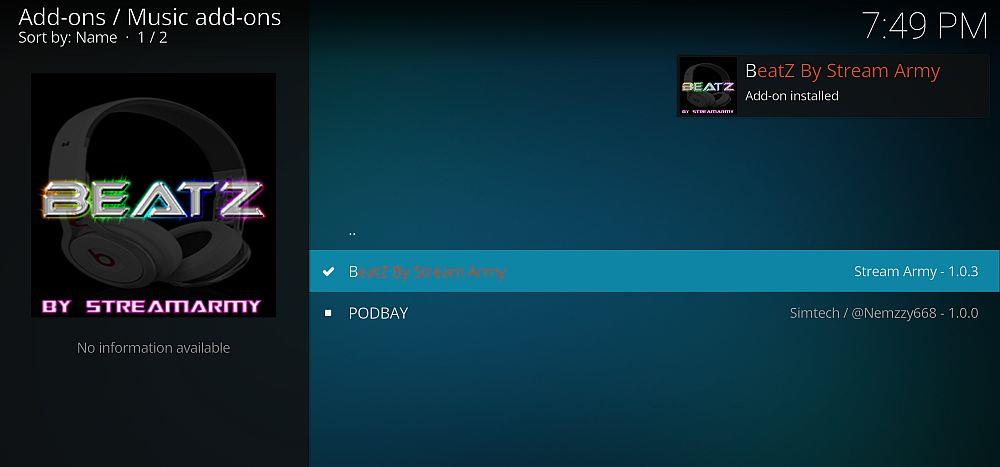
Pentru a utiliza acest supliment:
- Începeți pe pagina de pornire Kodi
- Accesați Suplimente
- Accesați suplimentele Muzică
- Faceți clic pe pictograma BeatZ By Stream Army
- Acum veți vedea categorii precum UK TOP 40 , Top 50 Artists & Albums , Disney Soundtracks și multe altele. Există, de asemenea, o funcție de căutare în partea de sus în violet
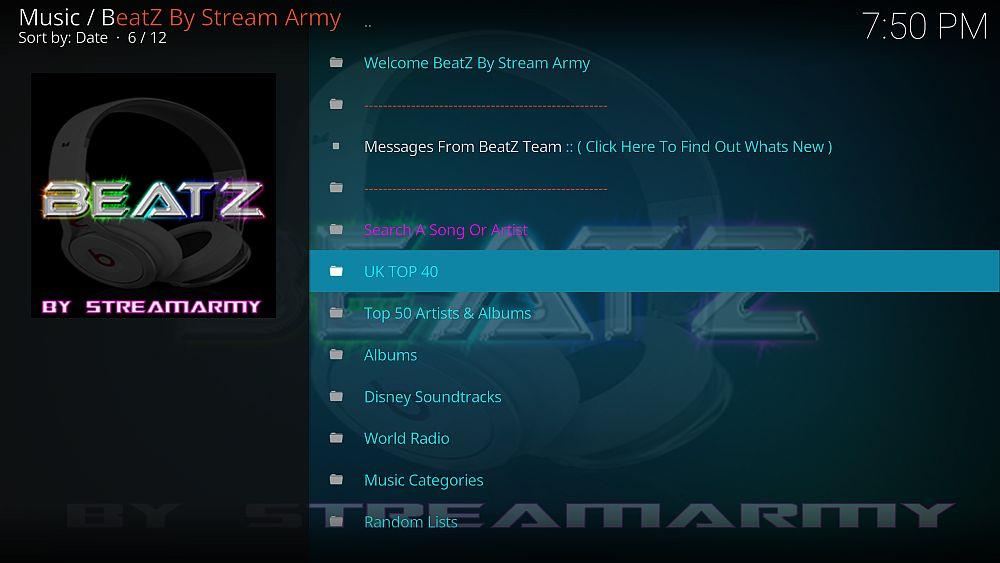
- Căutarea este cea mai simplă modalitate de a găsi ceea ce cauți. Doar introduceți titlul artistului sau al melodiei în bara de căutare și vor apărea rezultatele. Faceți clic pe titlul melodiei pe care o doriți și acesta va începe difuzarea
- Ca alternativă, secțiunea Categorii are și câteva liste de redare specifice bune, cum ar fi liste de redare pentru garaj de școală veche și muzică de dans
Jango
Ar trebui să-i menționăm și lui Jango. Acest supliment vă permite să selectați un anumit artist sau o melodie, apoi generează o listă de redare cu melodii similare care sunt redate la nesfârșit. Acest lucru îl face o modalitate excelentă de a descoperi muzică nouă, permițându-vă și să ascultați melodiile dorite. Selecția este deosebit de bună pentru dans, EDM și muzică pop.
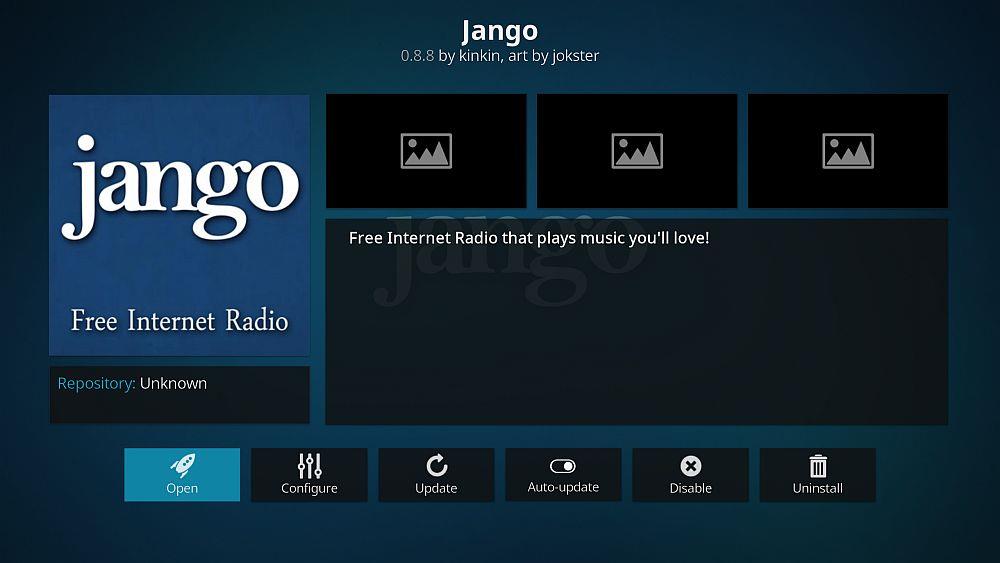
Interfața acestui supliment este simplă și ușor de utilizat. Deși nu redă videoclipuri muzicale, ci doar piese muzicale, serviciul postului de radio este atât de bun încât vă recomandăm să încercați acest lucru pentru a crea o stare de spirit sau pentru a găsi melodii noi.
Cum se instalează Jango:
- Mai întâi gândiți-vă că trebuie să instalați depozitul Kodil ( îl aveți mai sus, l-am instalat pentru suplimentul MP3 Streams )
- Faceți clic pe Instalare din depozit
- Faceți clic pe .Kodil Repository
- Faceți clic pe Suplimente muzicale , apoi derulați în jos la Jango și faceți clic pe el
- Se va deschide un ecran care descrie suplimentul. Selectați Instalare din meniul din partea de jos
- Așteptați un moment și veți vedea o notificare odată ce suplimentul a fost instalat
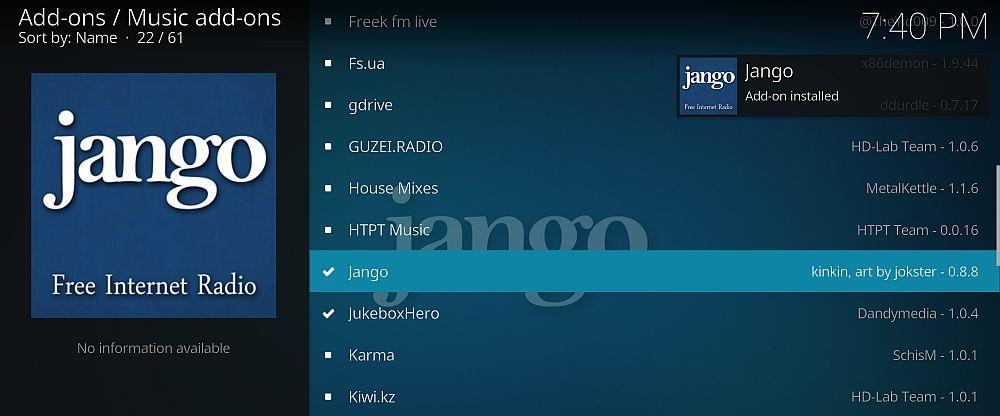
Pentru a utiliza acest supliment:
- Începeți pe pagina de pornire Kodi
- Accesați Suplimente
- Accesați suplimentele Muzică
- Faceți clic pe pictograma Jango
- Acum veți vedea trei categorii: Răsfoiți muzica , Căutați artiști și Căutați melodii
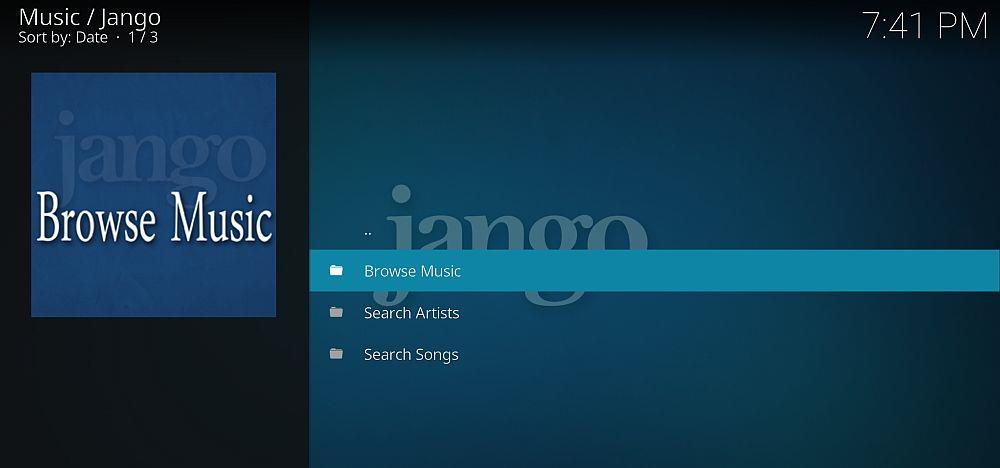
- Pentru a căuta, selectați căutarea după artist sau melodie, apoi introduceți interogarea în casetă. Veți vedea o listă de rezultate
- Când faceți clic pe un rezultat, va începe un „stație de radio” de muzică legată de acel cântec sau artist. De aici puteți sări peste sau repeta melodii, precum și să vedeți posturi similare. Când începe o melodie nouă, veți vedea detaliile artistului și numele melodiei în colțul din dreapta sus al ecranului
- De asemenea, puteți utiliza secțiunea Răsfoiți muzică pentru a găsi liste de redare după gen. Avantajul acestei secțiuni este că are genuri foarte specifice – de exemplu, în secțiunea Dance/EDM sunt categorii specifice pentru Upbeat Party James, Electro & House, Club & Dance și multe altele. Puteți găsi un tip foarte specific de gen aici
Concluzie
Cu aceste suplimente vă puteți bucura de streaming de muzică cu Kodi. Îți place să găsești artiști noi cu aceste suplimente? Sau există un alt add-on muzical pe care l-am ratat? Atunci spune-ne în comentariile de mai jos!